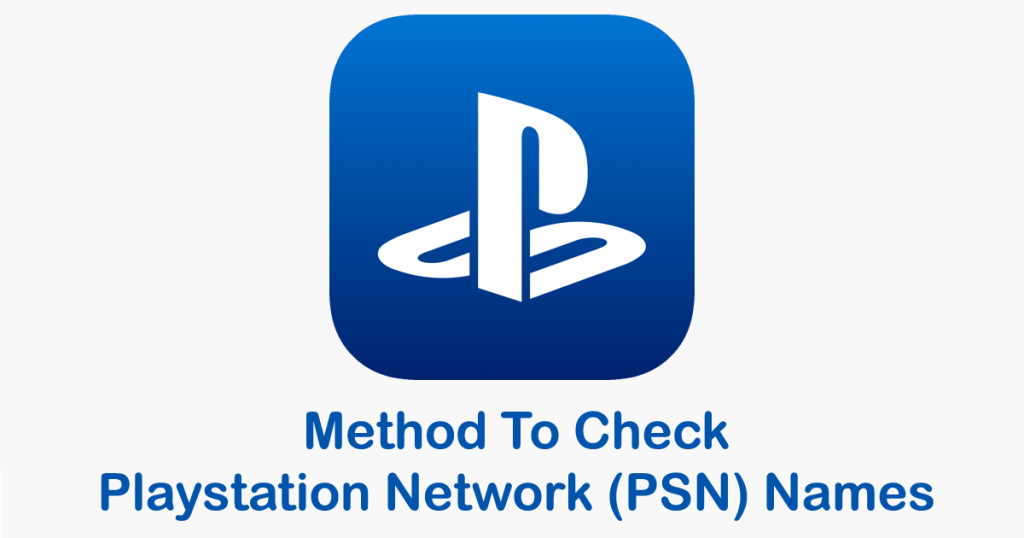
Vill du skapa ett unikt och coolt PlayStation Network (PSN) användar-ID-namn ? Så här kontrollerar du att PSN-namnet är tillgängligt för att du ska kunna använda ditt PSN-konto.
Playstation är den mest populära spelkonsolen. Spelare har sina egna unika PSN-ID från vilka de kan logga in och njuta av sina spel. Du måste skapa ett konto på Playstation-nätverket. För det måste du skapa PSN-namn baserat på ditt namn, personlighet, smeknamn eller några coola nyckelord. Men ibland får spelare problem med att kontrollera PSN-namnens tillgänglighet.
I den här artikeln kommer du att lära dig metoderna som används för att kontrollera PSN-namn , men först bör du känna till Playstation Network (PSN) checker .
Så fortsätt läsa..
Om Playstation Network Name Checker
Playstation Network (PSN) namnkontroll hänvisar till ett program, en person eller ett sätt att kontrollera om användarnamnet är tillgängligt när du skapar ett PSN-konto. Denna PSN-namnkontrollprocess görs av programvara eller efter vissa metoder finns det inga män som kommer att kontrollera åt dig.
Playstation Network (PSN) Namnkontroll när du skapar ett Playstation-konto:
När du försöker skapa ett konto på en social medieplattform, dvs ( e-post, Facebook, molnlagring, videoströmning, etc.), kommer du att be om att skapa ett användarnamn för ditt konto. När du försöker ange namnet du vill ange, den gången du får ett meddelande som säger att detta användarnamn redan används, försök med ett annat användarnamn för ditt konto.
Sedan bör du ange ett annat användarnamn för ditt konto igen. Du måste försöka 3 till 5 gånger eller mer för att få ett unikt användarnamn, det är ganska irriterande. Om du vill ha ett unikt användarnamn och inte bryr dig om det är lätt att komma ihåg eller inte, kan du ta ett användarnamn som föreslås av systemet.
Som du kan se kan inloggningssystemet för tjänsten kontrollera om användarnamnet är unikt eller inte. Så fortsätt att läsa den här artikeln, vi kommer att lära oss hur du " kontrollerar PSN-namnets tillgänglighet " när du skapar ett PSN-konto.
Metod för att kontrollera PSN-namn:
Innehållsförteckning
METOD #1: Genom webbläsare Skapa PSN-konto
- Öppna playstation.com och klicka sedan på knappen Logga in .
- Klicka sedan på Skapa nytt konto för att fortsätta processen.
- Klicka på Skapa för att bekräfta PSN-ID.
- Ange födelsedatum och välj Land/Region & Språk
- Ange nu e-postadresserna och inloggnings-ID och ange lösenordet .
- Fyll i bostadsadress och pinkod
- Ange nu ditt PSN-användarnamn , förnamn och efternamn och klicka sedan på nästa.

Om ditt PSN-konto har skapats framgångsrikt är ditt användarnamn unikt och tillgängligt. Annars kommer det att visa ett popup-meddelande som säger att du anger ett namn som inte är unikt. Du måste ange ett annat användarnamn.
Som jag nämnde ovan finns det några användarnamn som rekommenderas för dig. Du kan välja bland dem, de är definitivt tillgängliga. Om du inte gillar det kan du klicka på Uppdatera nästa för nya förslag.
METOD #2: Playstation Network (PSN) Namnkontroll genom att ändra online-ID
Du kan kontrollera ditt PS4-namn genom att ändra PSN-användarnamnet.
- Gå till din profil
- Klicka på redigera bredvid din profil
- Acceptera nu policyn för namnändring
- Ange sedan ditt användarnamn i profilen och kontrollera att det är unikt eller inte.
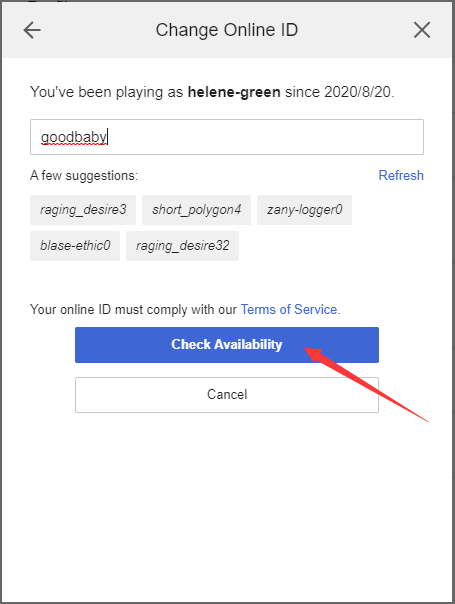
Om det nya namnet är tillgängligt klickar du för att fortsätta. Om ditt användarnamn inte är tillgängligt ändrar du PSN-användarnamnet tills det är unikt.
METOD #3: Skapa ett Playstation Network-konto (PSN) via PSN-konsolen
Ett PSN-konto kan skapas av PS4 eller PS5. Följ stegen nedan för att göra det:
- I din PlayStation väljer du den nya användaren som finns på Sign-Page
- Välj att skapa en användare , som visas på nästa skärm.
- Acceptera alla användaravtal
- I beskrivningen väljer du nästa för att fortsätta.
- Välj alternativet – Ny på PlayStation Network och skapa kontot.
- Läs all information och klicka på Registrera dig nu.
- Efter dessa är alla steg liknande jämfört med att skapa ett PSN-konto via webbplatsen, du behöver bara följa stegen
Så, efter att ha lagt ditt användarnamn online, tryck på nästa och kontrollera om du kan gå längre eller inte. Om du kan gå vidare betyder det att användarnamnet är tillgängligt och om inte, och du måste ange ett nytt användarnamn.
METOD #4: Lägga till en vän Du kan kontrollera PSN-namnets tillgänglighet:
Testa att lägga till en vän och skriv det användarnamn du gillar. Om en meddelandeskärm visas är användarnamnet inte tillgängligt för dig. Om inte betyder det att användarnamnet är tillgängligt.
Eller skriv ett meddelande och skriv det slumpmässiga namnet du vill söka efter. Om du kan fortsätta är namnet tillgängligt.
METOD #5: Playstation Network (PSN) Name Checker by Third-Party Service
Slutligen kan du använda PlayStation Network-namnkontrollen online för att kontrollera om användarnamnet är tillgängligt eller inte, till exempel ett betald.
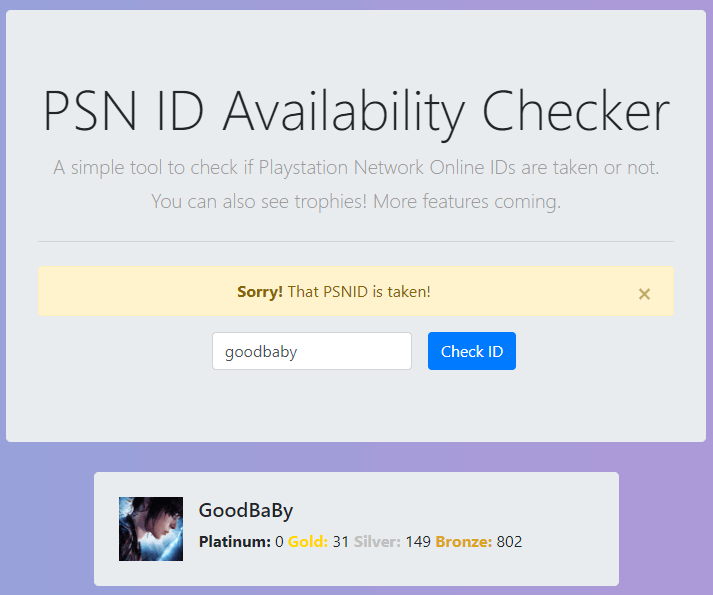
Alternativt kan du ladda ner applikationen (t.ex. PSN ID Checker) på en av dina mobila enheter för att utföra kontroll av PSN-kontots namn.
FAQ ( Vanliga frågor ) :
Hur kontrollerar jag ditt nätverks-ID för Play station?
Alla har sina egna unika online-ID:n för Playstation. Följ stegen för att kontrollera PlayStation:
• Klicka på inställningarna på din Playstation
• Klicka sedan på kontohanteringen
• Välj nu kontoinformationen
• Sedan kan du se ditt PSN-ID
Hur kan du ändra Playstation nätverks-ID via webbläsaren?
• Logga in på ditt Playstation-konto och logga in på din PSN-profil i menyn
• Klicka på redigera-knappen bredvid ditt PSN-ID •
Om du vill ändra kan du ändra eller så kan du välja ett nytt från de föreslagna alternativen •
Följ instruktionerna för att slutföra processen.
Hur många gånger kan du ändra ditt PSN-namn?
Det finns ingen gräns för att ändra ditt användarnamn, du kan ändra så mycket tid du vill. Första gången är det helt gratis för dig, men då måste du betala $9,99 per. förändra. Om du är en PS Plus-spelare kostar det $4,99.
Du kan visa ditt gamla namn med ditt nya namn bredvid i 30 dagar, eller så kan du återgå till ditt gamla användarnamn.
Slutsats:
I den här artikeln har jag gett de bästa och enklaste metoderna för att kontrollera PSN-namn , för ett unikt användarnamn för din PlayStation.
Så följ alla metoder en efter en och skapa ett unikt användarnamn eller så kan du också använda de användarnamn som föreslås av systemet.
Tack…

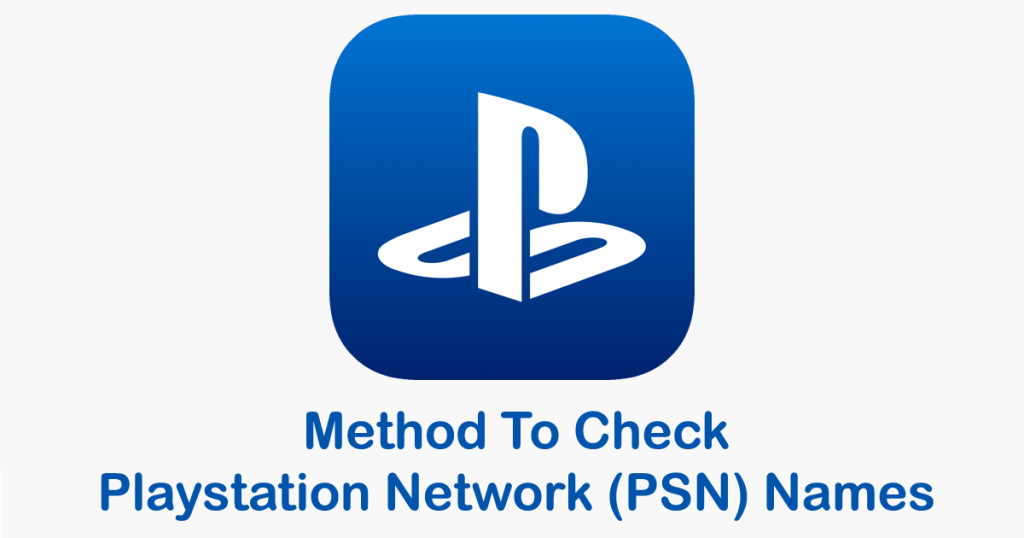

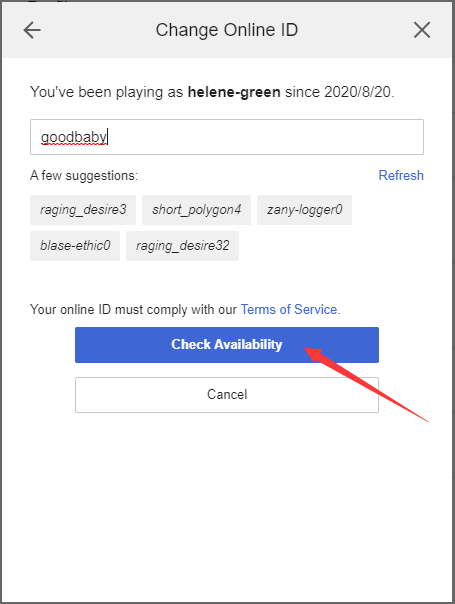
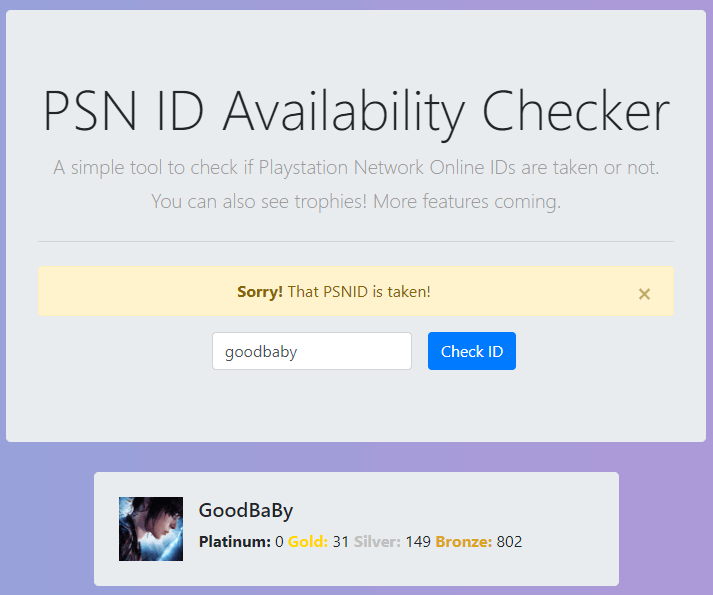



![[100% löst] Hur åtgärdar jag meddelandet Fel vid utskrift i Windows 10? [100% löst] Hur åtgärdar jag meddelandet Fel vid utskrift i Windows 10?](https://img2.luckytemplates.com/resources1/images2/image-9322-0408150406327.png)




![FIXAT: Skrivare i feltillstånd [HP, Canon, Epson, Zebra & Brother] FIXAT: Skrivare i feltillstånd [HP, Canon, Epson, Zebra & Brother]](https://img2.luckytemplates.com/resources1/images2/image-1874-0408150757336.png)